有如瓷娃娃般的效果如何打造.docx
《有如瓷娃娃般的效果如何打造.docx》由会员分享,可在线阅读,更多相关《有如瓷娃娃般的效果如何打造.docx(20页珍藏版)》请在冰点文库上搜索。
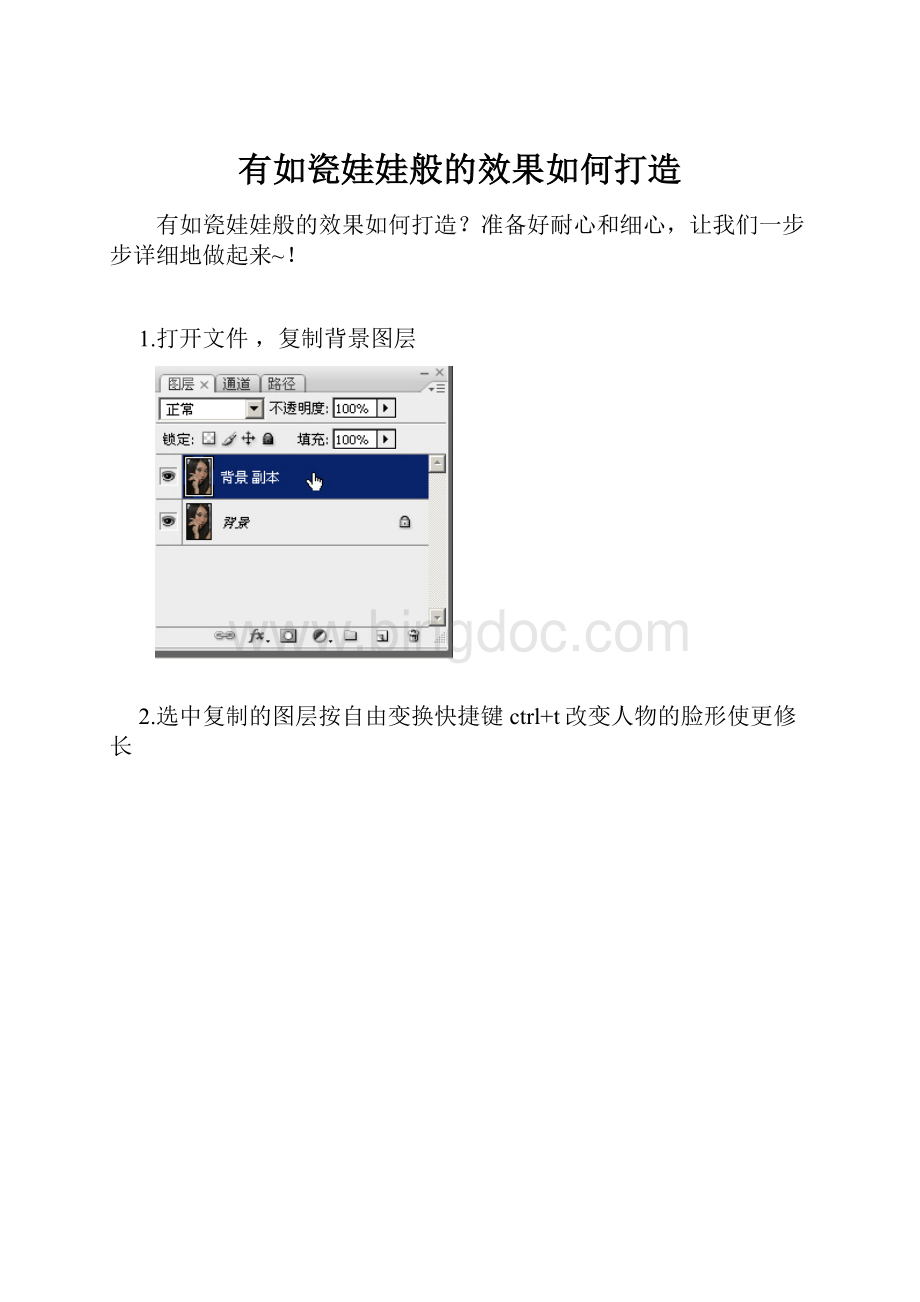
有如瓷娃娃般的效果如何打造
有如瓷娃娃般的效果如何打造?
准备好耐心和细心,让我们一步步详细地做起来~!
1.打开文件,复制背景图层
2.选中复制的图层按自由变换快捷键ctrl+t改变人物的脸形使更修长
3.按合并图层快捷键ctrl+e合层后,用载剪工具使画面从新构图,载去多出的部份,使构图使紧凑
4.在菜单栏中选择图像---可选颜色
5.用可选颜色调整肤色(红色),如下图
6.用可选颜色调整肤色(黄色),如下图
7.用可选颜色调整肤色(白色)
8.用可选颜色调整肤色(灰色)
9.按曲线快捷键ctrl+m调整整体颜色
10.按曲线快捷键ctrl+m调整整体颜色(蓝通道)
11.按色彩平衡快捷键ctrl+b调整整体颜色(色调平衡.阴影)
12.按色彩平衡快捷键ctrl+b调整整体颜色(色调平衡.高光)
13.调整透明度,配合运用用修复工具为皮肤遮瑕
14.印盖图层ctrl+alt+shift+E
15.用钢笔把眼袋和脸部暗部圈起
16.羽化,像素值60(视情况而定,由于每位POCOer的作品像素不同)
17.曲线ctrl+M把选区调亮,使眼袋减淡,同时这样有助于淡化脸部肌肉不放松的表情
18.继续选区羽化60
19.曲线调亮,使脸部饱满点
20.把高光部分圈出来
35.圈出细节后,按DELETE键删除选区,使露出高光位
36.眼部细节调整
42.复制一层后曲线调亮
43.刷退上半部份
44.删除瞳孔部份
45.调整眼部色彩使其一致;加眼神高光
46.圈出嘴唇,调整嘴唇高光,颜色
47.调整鼻梁高光
48.调整眼影高光,用图像—调整—可选颜色来调整,然后用色彩平衡ctrl+B来微调
49.用滤镜—液化工具把头发拉顺,然后加滤镜—镜头光晕效果
50.最后在适当的地方加上闪光笔刷效果(网上有下载,也可以自己制作